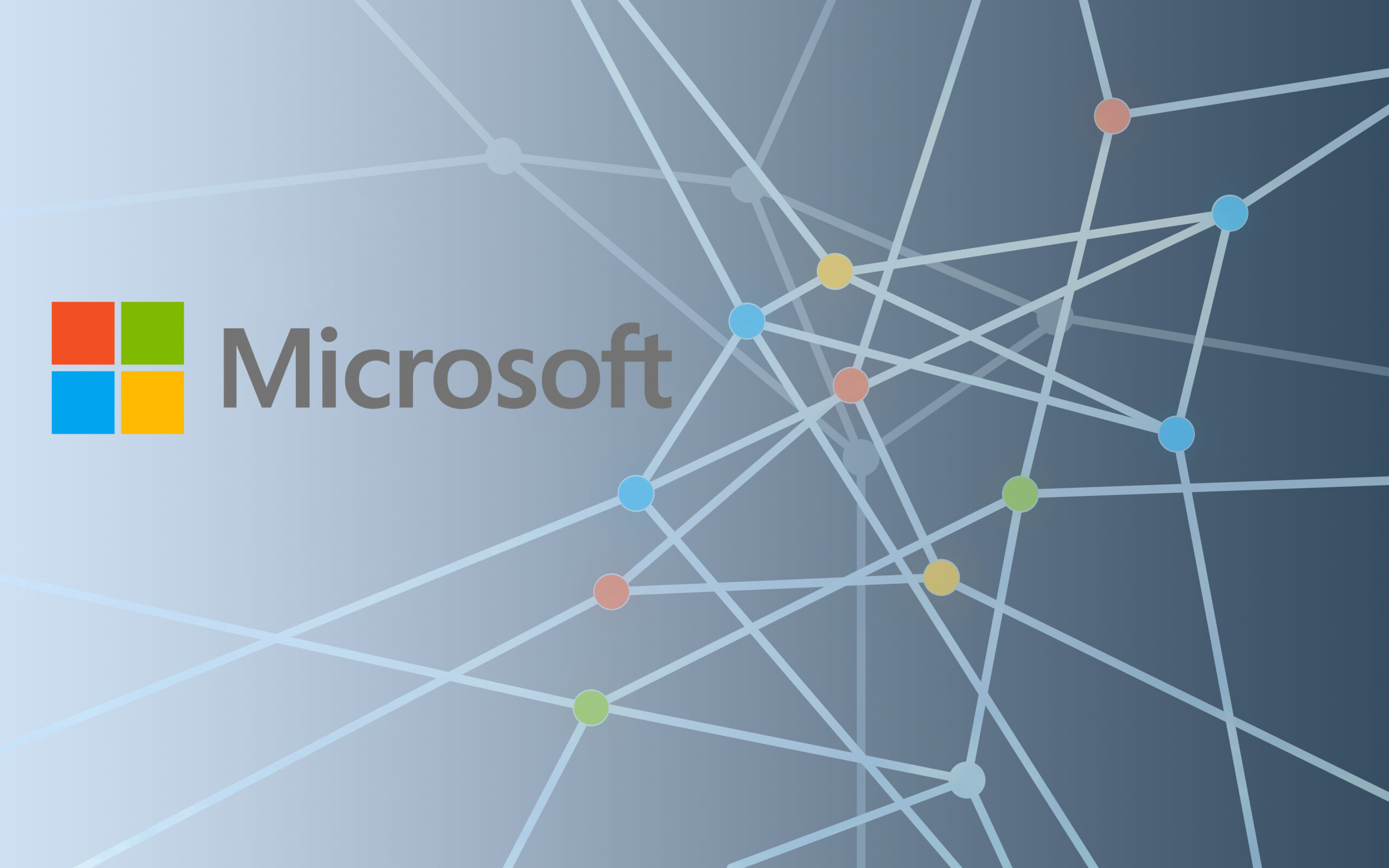Microsoft 広告では、ユーザーが信頼できるソースからの広告を確実に表示できるように、広告主の本人確認が必要になっています。
広告主の本人確認が必要なアカウントには、メールと広告アカウント内で通知され、対応期限内に本人確認を完了させる必要があります。対応期限内に完了できなかった場合、広告アカウントが一時停止する可能性があるため、通知が届いたらなるべく余裕をもって本人確認を進めましょう。
この記事では、はじめてMicrosoft 広告の本人確認を進める方向けに本人確認の手順と注意点をまとめましたので、参考にしていただけると幸いです。
Microsoft 広告の本人確認(AIV)とは?
Google広告の身元確認と目的は同じで、Microsoftが広告主の身元を確認するための手続きになります。
広告主の名前、企業情報、WebサイトなどをMicrosoftに提供することで広告が表示されるユーザーに対し、広告の信頼性や透明性を高めることができます。
本人確認(AIV)が必要な広告アカウント
Microsoft 広告のヘルプには、「本人確認の完了が必要なのは、通知をお送りした Microsoft Advertising アカウントのみです。」と記載があるため、通知が来たら対応しましょう。
本人確認の通知は、メールと広告アカウント内で通知されます。
Microsoft Advertising が広告主の本人確認を要求する場合は、メール要求と、1 つ以上のアカウントの製品内通知を受け取ります。
出展:広告主の本人確認 Microsoft 広告ヘルプ
本人確認(AIV)の手順
ここからは実際の手順をご説明します。
STEP1:検証の「確認済みの広告主になる」のリンクをクリック
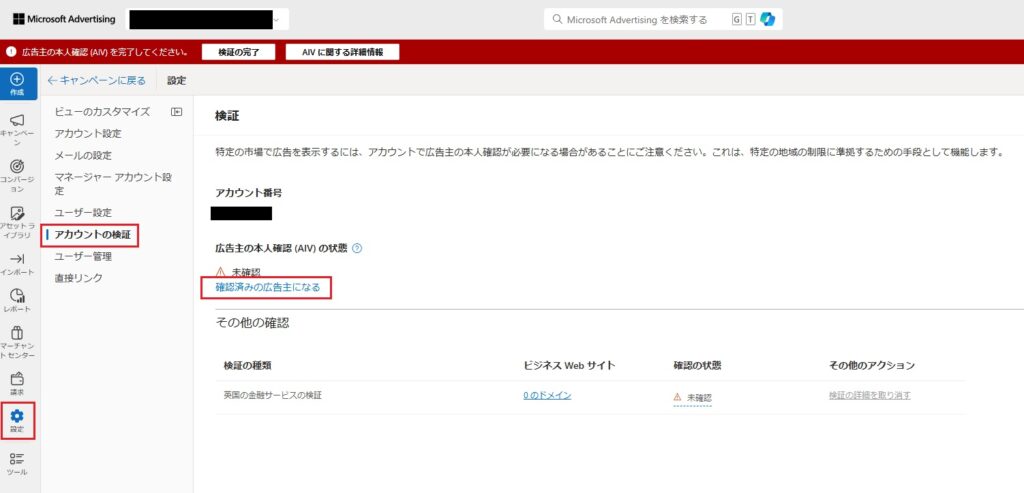
STEP2:「広告主の本人確認(AIV)とは?」の画面で続行をクリック
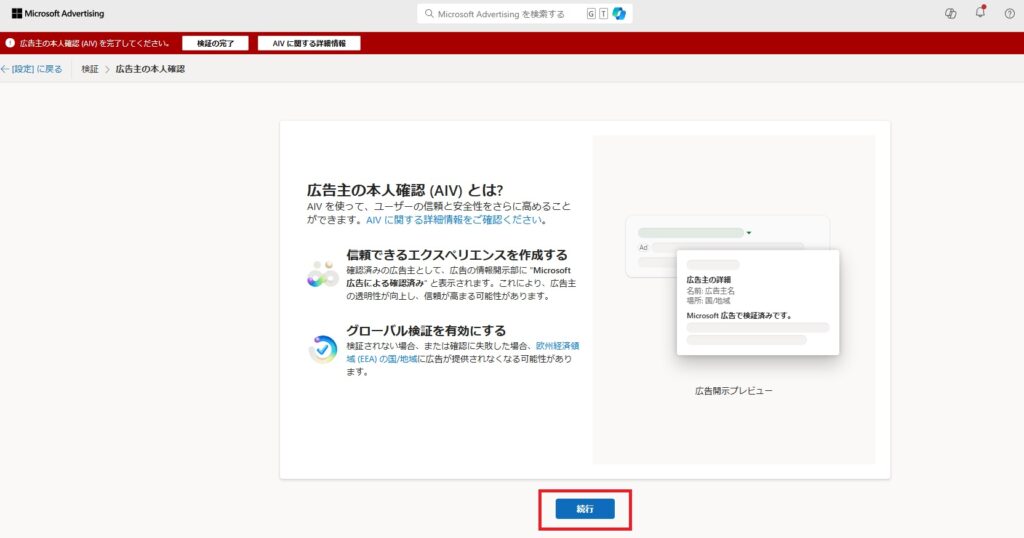
STEP3:「ビジネスとして確認する」or「個人として確認する」を選択した状態で次へ
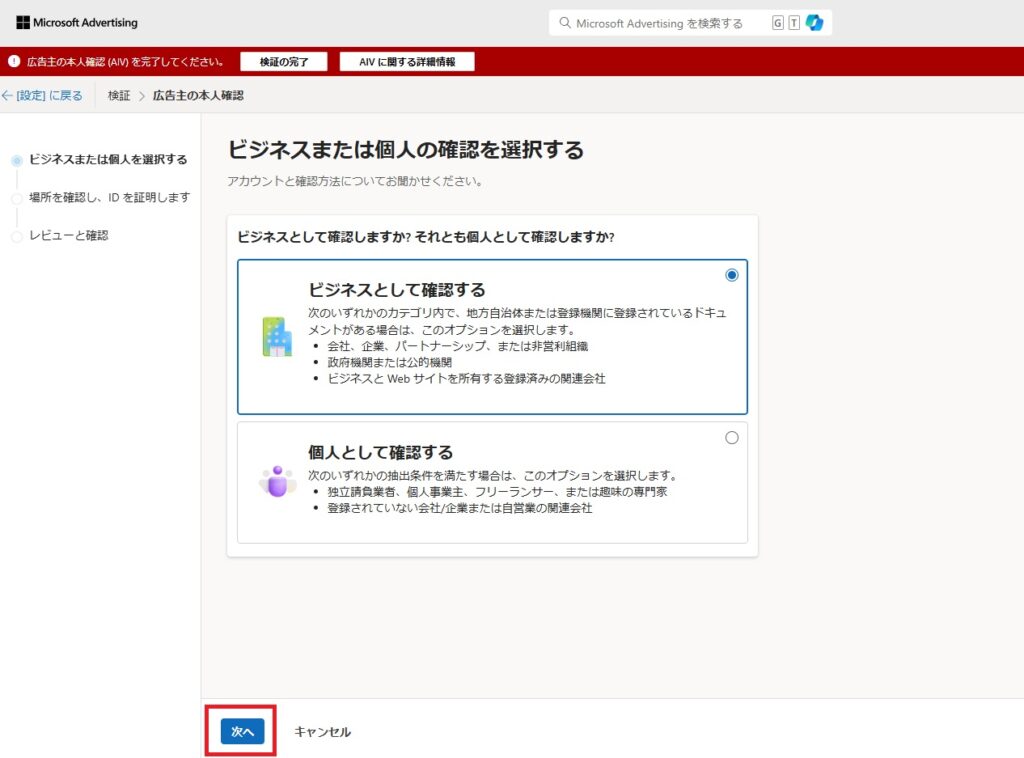
STEP4:必要情報を入力 ※STEP3の選択肢別で項目が異なる
=ビジネスとして確認するを選択した場合=
「ビジネスとして確認する」を選択した場合、以下ページに移りビジネス ID を証明するという項目を入力していきます。
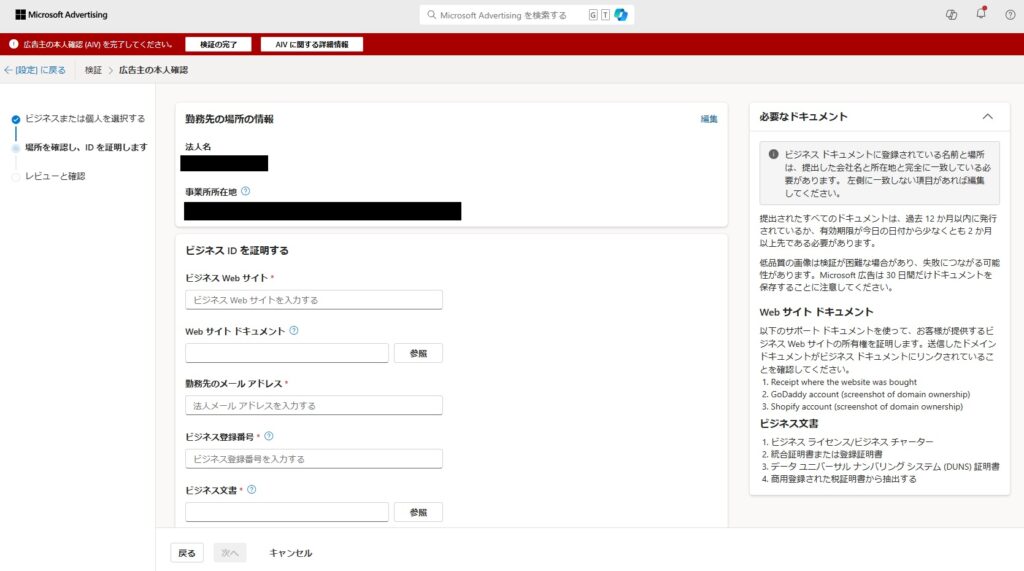
各項目は以下の内容を入力してください。
■ビジネスWebサイト
広告主のコーポレートサイト
※広告のランディングページではなく、コーポレートサイトを入力する
■Webサイトドキュメント
ビジネスWebサイトに入力したURLのドメインに対する登録権限を持っていることを証明するものを添付します。以下の中から1点を提出してください。
<Webサイトドキュメントに利用できる書類>
*ドメインを購入したことがわかるもの
*メールなどで来るドメイン更新通知(社名とドメインが明記されていればOK)
*Whois情報でも可
※ビジネスWebサイトと勤務先のメールアドレスのドメインが一致していればWebサイトドキュメントの提出は不要になる。
■勤務先のメールアドレス
広告主の法人メールアドレスを登録します。担当者のメールアドレスでも可です。
本人確認の申請時にここで登録したメールアドレスに届いた確認コードを入力する必要があるため、必ず受信できるメールアドレスにしましょう。
はじめは出ていないのですが、勤務先のメールアドレスを入力すると以下のように確認コードを入力する項目が出てきます。
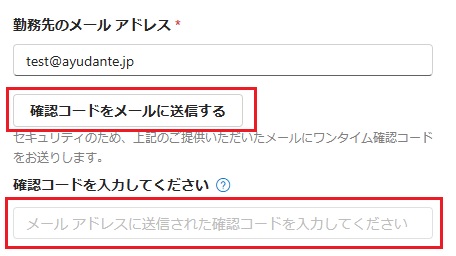
確認コードの有効期限は2分間と短いので、すべての項目を入れた上で最後に確認コードを送信することをおすすめします。
■ビジネス登録番号
ビジネス登録番号とは、ビジネスの納税者 ID のことを指すようです(米国の場合は EIN、EU の場合は VAT など)。
日本の場合は、法人番号が該当します。
■ビジネス文章
会社名と所在地が記載された書類を添付します。以下の中から1点を提出してください。
<ビジネス文章に利用できる書類>
*会社設立証書または登録証明書
*会社登記簿謄本
*納税証明書
*DUNSナンバー証明書
申請画面には取得から12か月以内の書類でないといけないと記載がありますが、Microsoft広告のサポートによると、実際は取得から12か月以上経過している書類でも審査が通っているので、基本的に有効期限は気にしなくてよいとのことです。
=個人として確認するを選択した場合=
「個人として確認する」を選択した場合は以下ページに移り、「個人の ID」と「個人のIDを証明」するという項目を入力します。
■個人のID
ご自身の氏名を入力します。
※個人としての確認の際には、[アカウント設定] 内のアカウントの法律上の事業名が氏名 (姓と名) と同一である必要があります。正式な事業名がフル ネームと一致しない場合は、代わりに会社として確認する必要があります。または、個人確認を続行するには、 [アカウント設定] に移動し、必要に応じて [正式な事業名] を編集して、個人確認を続行します。
出展:広告主の本人確認 Microsoft 広告ヘルプ
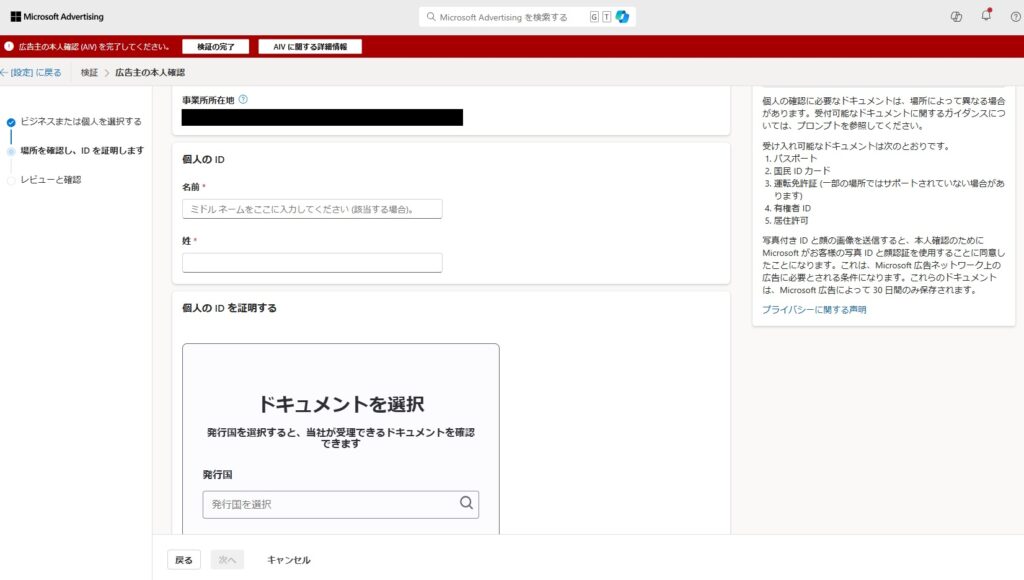
■個人のIDを証明する
以下の中から1点を提出します。
<個人のIDに利用できるもの>
*パスポート
*運転免許証
*身分証明書
*在留許可証
個人のIDを証明する、の項目で国を選ぶとその国で利用できる個人のIDの書類が確認できるようになっており、日本を選択した場合は以下のように表示されます。
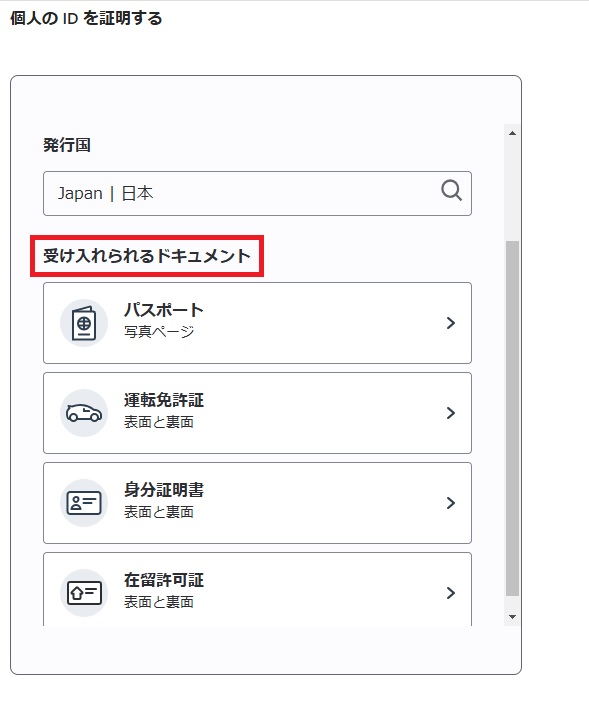
パスポートを個人のIDの証明として提出したい場合は、受け入れられるドキュメントに出てきたパスポートの項目をクリックすると、パスポートを添付できるページに移るのでそこに添付して提出してください。
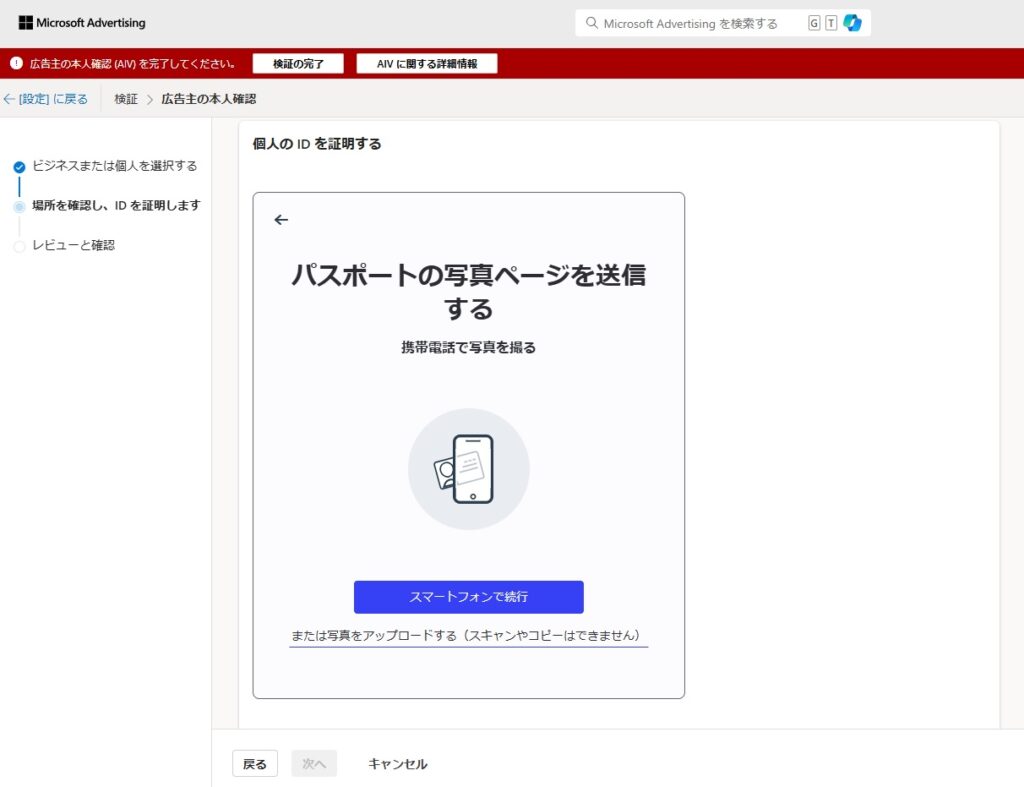
STEP5:送信ボタンで申請を出す
必要項目をすべて埋めると、送信ボタンが出てくるので送信して申請完了となります。
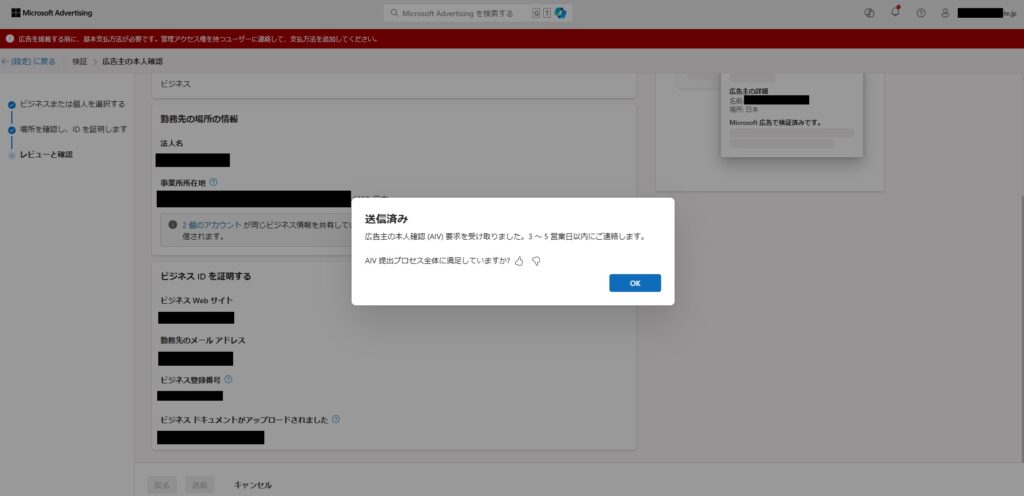
STEP6:通常3~5営業日で審査が完了
通常3〜5営業日以内で審査が完了すると記載がありますが、弊社で申請した際には申請から数分で通りました。本人確認依頼の通知同様、メールで完了の連絡が届きました。
1週間以上経っても審査が完了しなければ、サポートに問い合わせてみましょう。
Microsoft 広告サポート(英語):https://about.ads.microsoft.com/en/support
※電話サポートは日本語対応しています。電話をかける前に言語を選ぶページに移るので、そこで日本(日本語)を選択してください。
Microsoft 広告の本人確認(AIV)の注意点
ひとつの事業会社でブランドやサービス別に、複数の広告アカウントを作成している場合は注意が必要です。
その場合、マネージャーアカウントの傘下にサービス(ブランド)別に広告アカウントを複数紐づけるようなアカウント構成になっていることが多いと思いますが、広告アカウントのどれかひとつで本人確認の申請をすると、申請した広告アカウントと法人名や事業所の所在地が同じ他の広告アカウントも自動的に本人確認の申請が進みます。
例えば、下の図のように広告アカウントAで本人確認の申請を出したら、広告アカウントBも自動的に本人確認の申請が進みます。
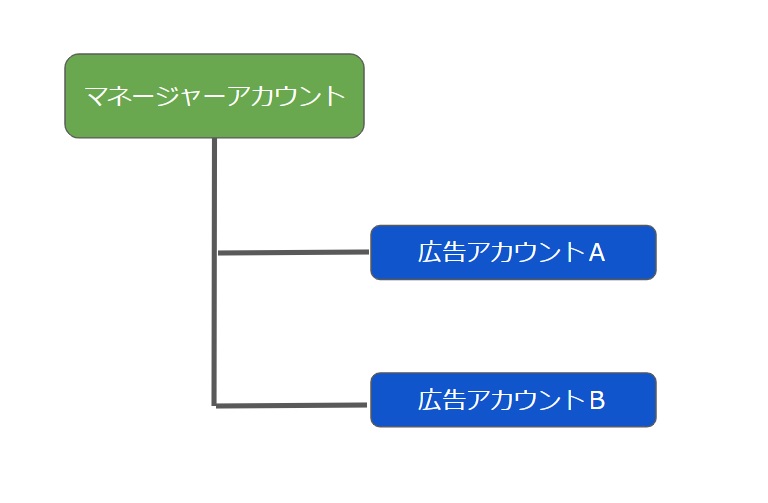
同時に本人確認が進むアカウントの確認は可能で、勤務先の場所の情報の項目内に「2 個のアカウント が同じビジネス情報を共有していることを検出しました。注意: 確認申請は、これらのすべてのアカウントに送信されます。」という文章がありますが、2個のアカウントがリンクになっていて、クリックすると以下のように右側に該当のアカウントが確認できます。
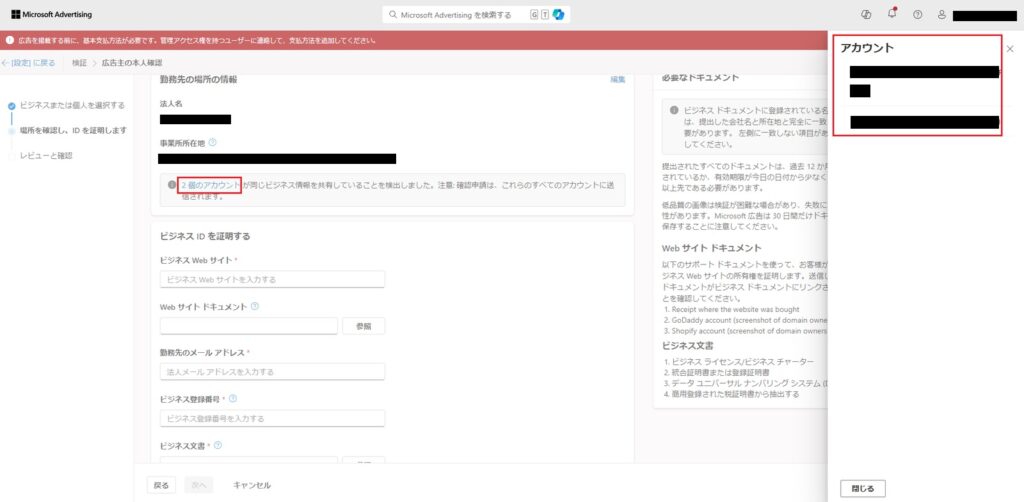
アユダンテで同様のケースがあり、広告アカウントAで本人確認の申請をしたところ、同タイミングで、広告アカウントAに紐づいていた広告アカウントBも本番申請を出したことになっており、審査も同タイミングで通りました。
Microsoft広告のサポートに確認したところ、紐づけられているものは同時に申請が進んでしまうようで、どちらかを外すことはできないようなので、もし本人確認の申請をする際に、「〇個のアカウント が同じビジネス情報を共有していることを検出しました。注意: 確認申請は、これらのすべてのアカウントに送信されます。」という文章が表示されていたら、同時に本人確認の申請を進めてよいかを確認していただければと思います。
まとめ
今回はMicrosoft 広告の本人確認の申請の手順をご紹介させていただきました。
本人確認はマストで行わなければならないもので、新しくMicrosoft 広告のアカウントを作成したら、数日で本人確認の申請要求の通知が来るようになっています。
本人確認の申請要求の通知が届いたら、スムーズに進められるようにこの記事を活用いただけたら幸いです。